Druk jij ook vaak per ongeluk op de dicteerknop tijdens het typen? Gelukkig is er een makkelijke manier om de irritante dicteerfunctie van je iPhone te verwijderen. Wij leggen je uit hoe je dat doet.
Steun iPhoned
Je gebruikt een adblocker. Dat vinden we jammer, want advertenties hebben we nodig om onze artikelen gratis aan te bieden. Steun iPhoned door ons aan je whitelist toe te voegen. Alvast bedankt!
Dicteren uitzetten op je iPhone
Het is een functie die je graag gebruikt óf juist helemaal niet: dicteren op je iPhone. Met de dicteerfunctie is het mogelijk om gesproken berichten uit te laten typen op je iPhone. De functie is zelfs in programma’s als WhatsApp te gebruiken om je berichten te typen. Je gebruikt de dicteerfunctie door op het microfoontje aan de onderkant van je toetsenbord te tikken en je boodschap in te spreken.
Lees ook: Einde van spraakberichten? WhatsApp komt nu met videoberichten
Als je de functie niet gebruikt kan die knop soms enorm in de weg zitten. Het gebeurt dan geregeld dat je tijdens het typen per ongeluk op de dicteerfunctie drukt. Hierdoor verwijder je nog wel eens de tekst die je al getypt had, waardoor je opnieuw kan beginnen. Gelukkig is de knop ook eenvoudig uit te schakelen, zodat je ‘m niet meer zomaar indrukt.
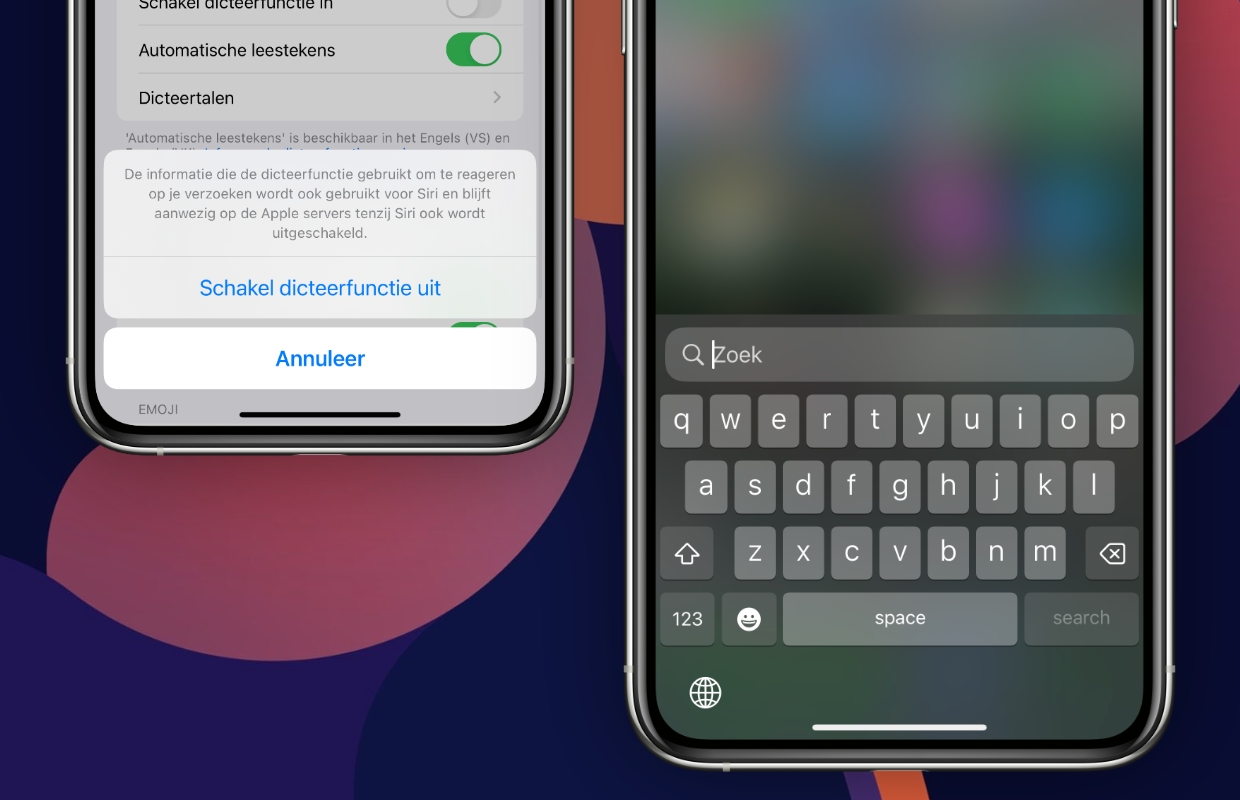
Zo verwijder je de dicteerfunctie van je iPhone
Het uitschakelen van de dicteerknop op je iPhone is in een paar simpele stappen gebeurd. Goed om te weten voordat je de knop verwijdert: Siri kan je wél blijven gebruiken, ook zonder dicteren ingeschakeld. Het verwijderen van de dicteerfunctie op je iPhone heeft dus geen invloed op andere apps of diensten. Wil je de irritante knop van je toetsenbord weghalen? Dat doe je op de volgde manier:
- Open ‘Instellingen’ op je iPhone;
- Ga naar ‘Algemeen’;
- Kies voor ‘Toetsenbord’;
- Zet vervolgens de schuifknop uit bij ‘Schakel dicteerfunctie in’.
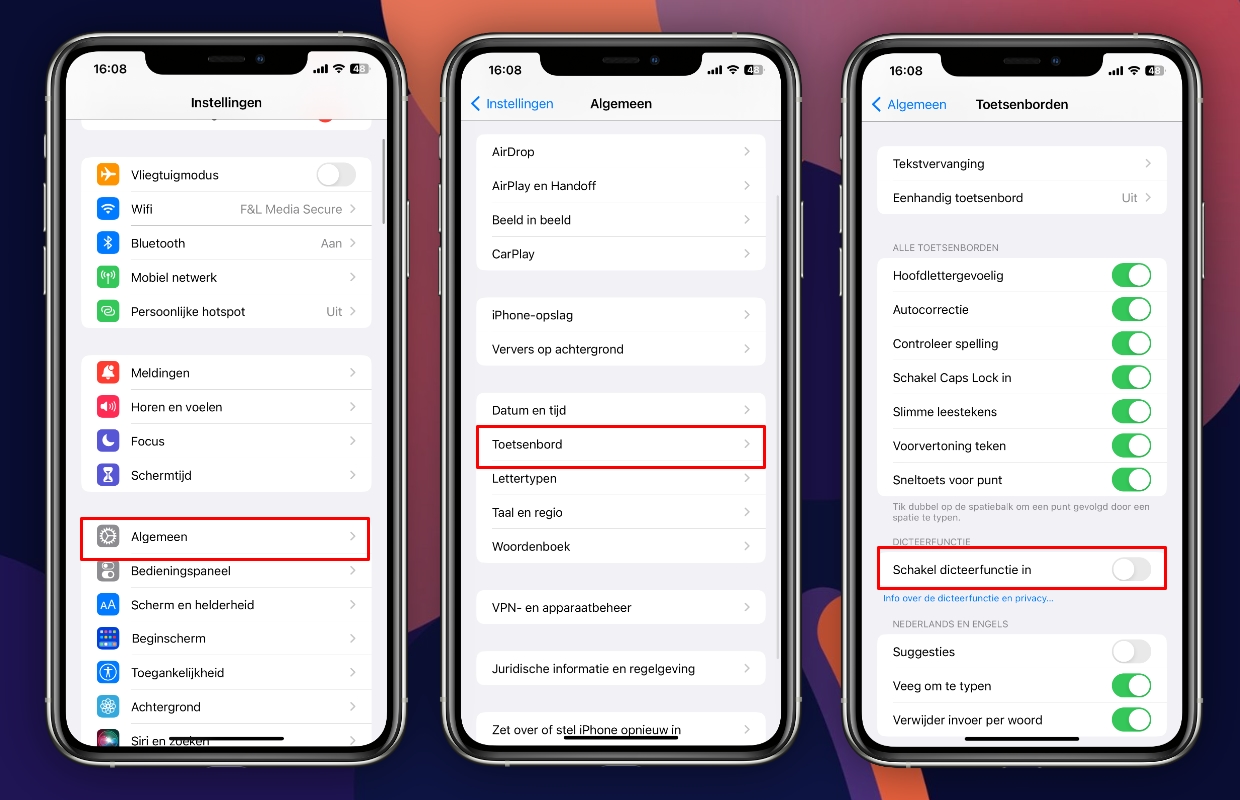
Zodra je de dicteerfunctie van je iPhone hebt verwijderd, verdwijnt het microfoontje op je toetsenbord vanzelf. Hierdoor druk je nooit meer onbedoeld op de knop. Pas wel op, want met de dicteerknop uitgeschakeld kan je natuurlijk geen gebruik meer maken van dicteren. Wil je dit wél doen, dan kan je de dicteerfunctie op dezelfde manier weer gemakkelijk aanzetten.
Lees verder na de advertentie.
Steun iPhoned
Je gebruikt een adblocker. Dat vinden we jammer, want advertenties hebben we nodig om onze artikelen gratis aan te bieden. Steun iPhoned door ons aan je whitelist toe te voegen. Alvast bedankt!
Meer tips voor de iPhone
Met het verwijderen van de dicteerfunctie op je iPhone bespaar je jezelf weer een hoop ergernissen tijdens het typen. Ben je op zoek naar meer leuke tips? Lees dan zeker deze 4 functies in iOS 16 die je altijd moet aanzetten om betere foto’s te maken. Daarnaast zitten er ook een aantal zaken in iOS 16 die je maar beter kunt uitzetten. Check hier al onze tips:
Steun iPhoned
Je gebruikt een adblocker. Dat vinden we jammer, want advertenties hebben we nodig om onze artikelen gratis aan te bieden. Steun iPhoned door ons aan je whitelist toe te voegen. Alvast bedankt!